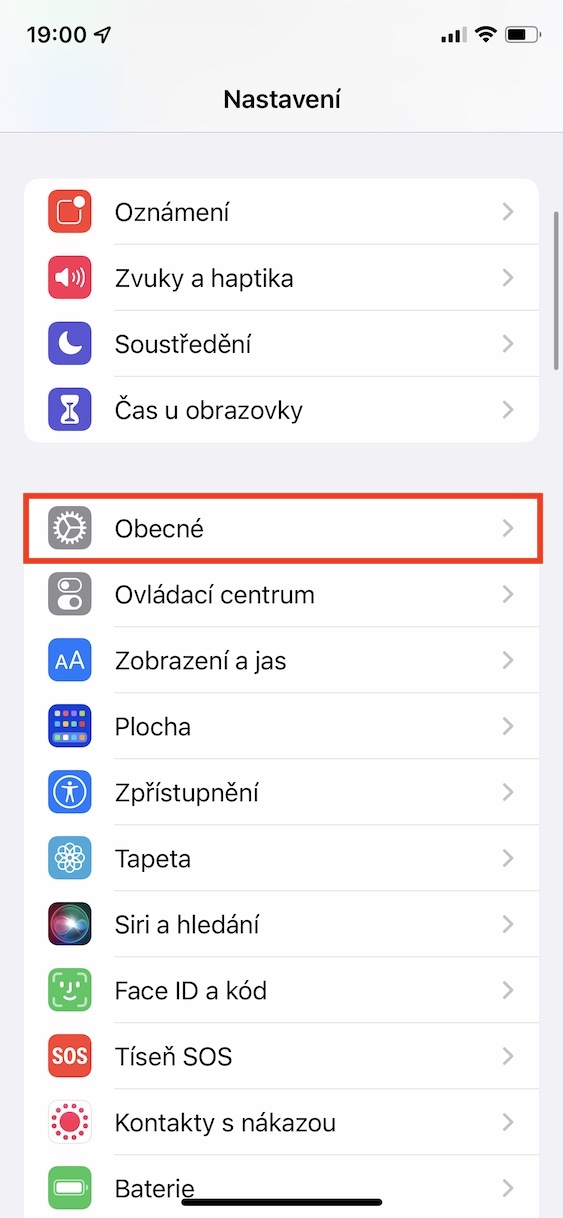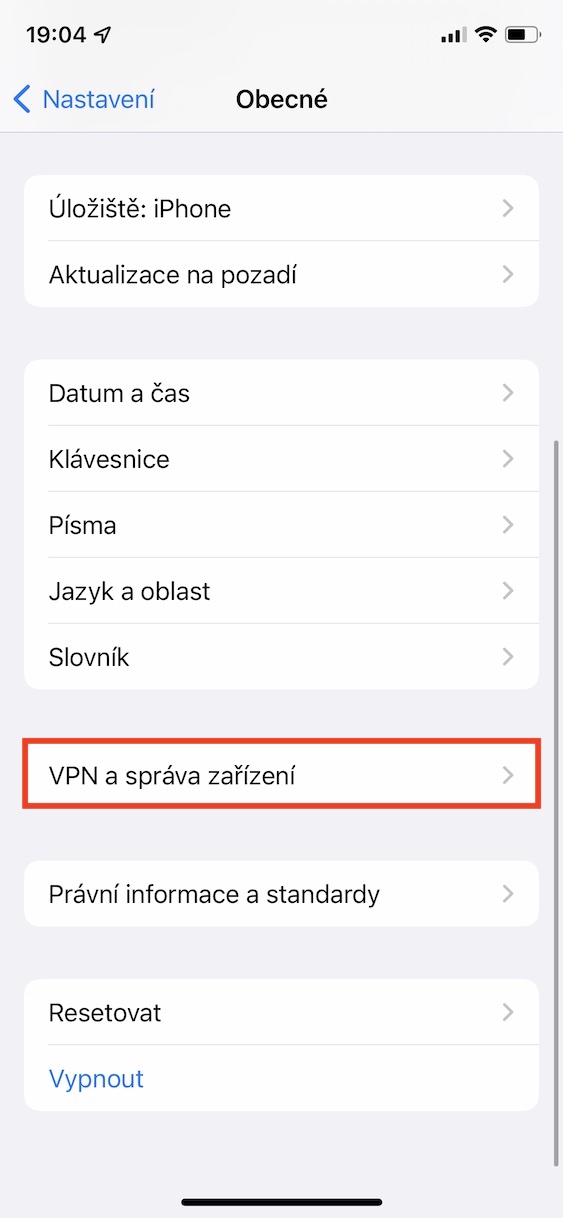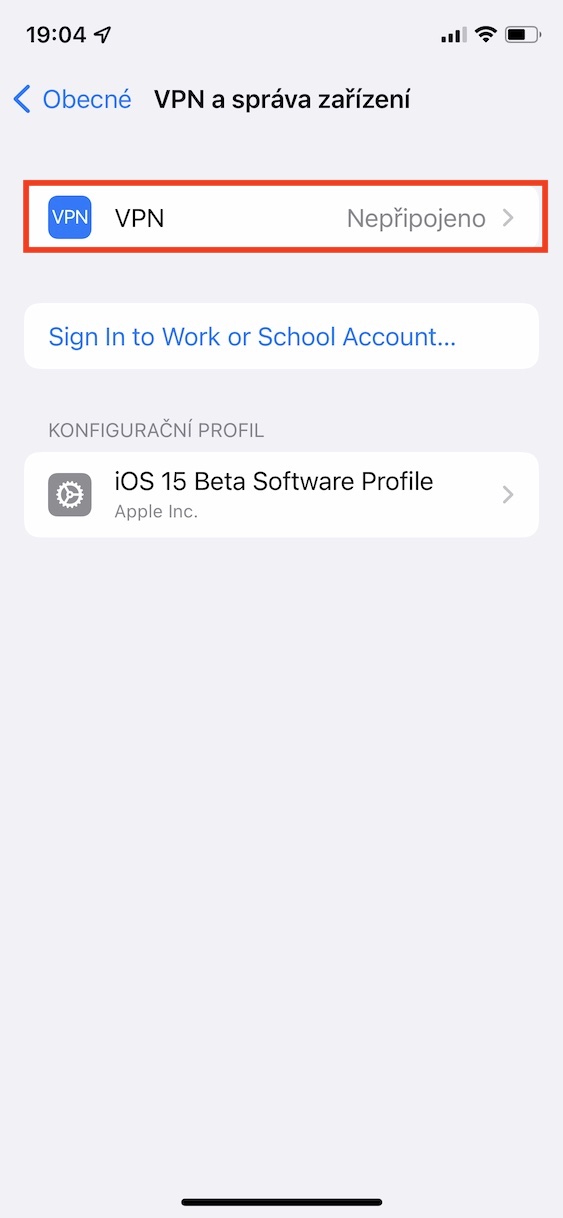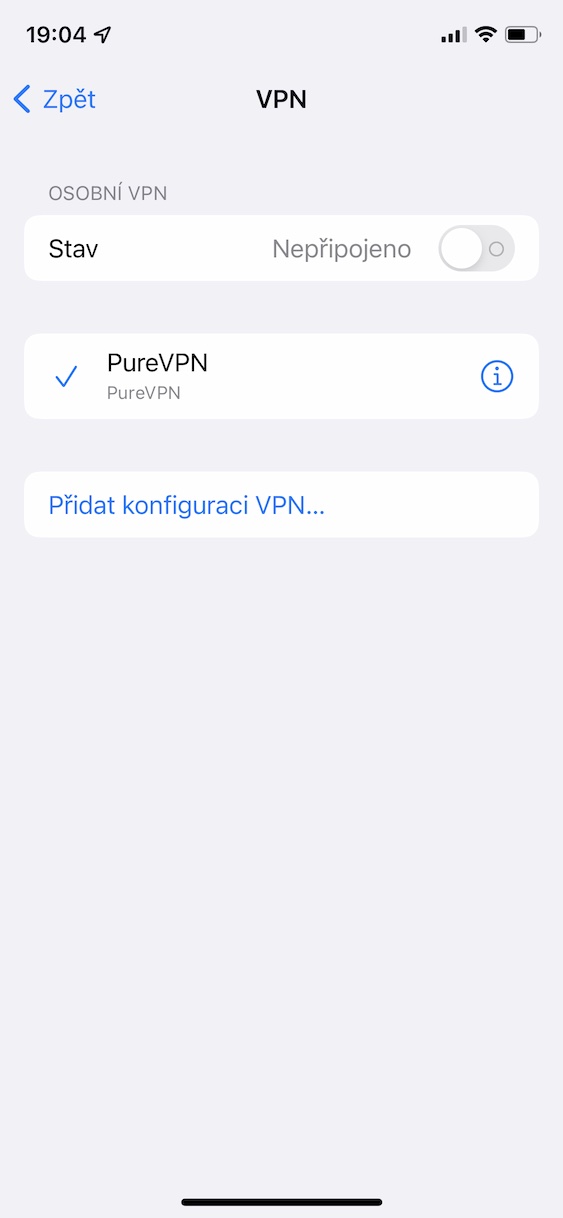iOS 15 ilu disponibbli fil-verżjoni pubblika għal ftit jiem issa. Madankollu, fir-rivista tagħna, ilna nittestjaw din is-sistema, flimkien ma 'sistemi ġodda oħra, minn meta ħarġet l-ewwel verżjoni beta, li ħarġet madwar tliet xhur ilu. Speċifikament, iOS 15 huwa disponibbli għall-utenti kollha li għandhom iPhone 6s u aktar tard, li jfisser li huwa possibbli li tuża s-sistema fuq apparat ta 'sitt snin — xi ħaġa li s-sidien tat-telefowns Android jistgħu biss joħolmu dwarha. Jekk għadek kif installajt iOS 15 u trid tkun taf dwar xi karatteristiċi moħbija, allura għandek bżonn biss taqra dan l-artikolu.
Jista 'jkun jinteressak

Attivazzjoni tal-funzjoni Test Live
Waħda mill-aktar karatteristiċi antiċipati hija bla dubju Live Test. Billi tuża din il-funzjoni, tista 'tikkonverti t-test misjub fuq immaġini f'forma li fiha huwa possibbli li taħdem magħha faċilment. Live Test kien disponibbli f'verżjonijiet beta għal żmien twil mingħajr problemi, iżda bir-rilaxx pubbliku ta 'iOS 15, sempliċement sparixxa għal ħafna utenti fir-Repubblika Ċeka. L-aħbar it-tajba, madankollu, hija li l-karatteristika teħtieġ biss li tiġi attivata, u f'ambjent relattivament moħbi. Speċifikament, huwa meħtieġ li tmur Settings -> Ġenerali -> Lingwa u Reġjun, fejn isfel jattiva Live Test. Sabiex tuża l-funzjoni, irid ikollok il-lingwa Ingliża miżjuda. Tista' b'għażla żżidha hawn fuq.
Issettjar tal-wiċċ f'Focus
Bil-wasla ta 'iOS 15 u sistemi operattivi ġodda oħra, aħna wkoll ltqajna karatteristika Focus ġdida. Għalija personalment, Focus hija waħda mill-aqwa karatteristiċi ġodda. Dan huwa minħabba li huwa mod oriġinali mtejba Do Not Disturb, li jista 'jagħmel ħafna aktar. Primarjament, tista 'toħloq diversi modi differenti, li mbagħad tista' tippersonalizza individwalment skond il-gosti tiegħek. Barra minn hekk, tista' wkoll tissettja liema applikazzjonijiet se jkunu jistgħu jibagħtulek notifiki, jew liema kuntatti jkunu jistgħu jikkuntattjawk. Imma tista 'wkoll tissettja d-dehra tal-iskrin tad-dar. B'mod partikolari, huwa possibbli li tiddiżattiva l-wiri ta 'badges ta' notifika, barra minn hekk, tista 'wkoll tissettja biex taħbi xi paġni tad-desktop f'modalità Focus partikolari. Tista' tagħmel dan fi Settings -> Focus -> mode -> Desktop.
Avviż ta' tinsa
Int wieħed minn dawk in-nies li jibqgħu jinsew l-affarijiet? Jekk iva, għandi aħbar kbira għalik. F'iOS 15, issa tista' tattiva notifika biex tinsa apparat jew oġġett. Dan ifisser li hekk kif titbiegħed minn apparat jew oġġett, l-iPhone se tavżak permezz ta 'notifika. Jekk tixtieq tattiva n-notifika tinsa, iftaħ l-applikazzjoni nattiva f'iOS 15 Sib, fejn fil-qiegħ ikklikkja fuq it-taqsima Zařízení jekk Suġġetti. Imbagħad kull ma għandek tagħmel hu li telenka l-ispeċifiċitajiet ikklikkja fuq l-apparat jew l-oġġett, u mbagħad tiftaħ is-sezzjoni Avża dwar tinsa, fejn tista' tattiva l-funzjoni u, jekk meħtieġ, issettjaha.
Ibdel id-daqs tat-test fl-applikazzjoni
Inti stajt kapaċi tibdel id-daqs tat-tipa fis-sistema kollha fi ħdan is-sistema operattiva iOS għal żmien pjuttost twil issa. Dan se jkun apprezzat kemm mill-ġenerazzjoni anzjana, li għandha diffikultà biex tara, kif ukoll mill-ġenerazzjoni żagħżugħa, li tista’ turi aktar kontenut billi tnaqqas id-daqs tat-tipa. Iżda l-verità hija li f'xi sitwazzjonijiet tista 'tkun trid tibdel id-daqs tat-tipa biss f'applikazzjoni speċifika u mhux fis-sistema kollha. Apple żiedet eżattament din l-għażla f'iOS 15, għalhekk huwa possibbli li tbiddel id-daqs tat-tipa f'kull applikazzjoni separatament. Biex tesegwixxi, l-ewwel trid tmur Settings -> Ċentru tal-Kontroll, fejn żid element Daqs tat-Test. Imbagħad imxi lejn applikazzjoni, fejn trid tibdel id-daqs tat-tipa, u mbagħad tiftaħ iċ-ċentru tal-kontroll. Għafas hawn element biex tibdel id-daqs tat-tipa (ikona aA), agħżel l-għażla fil-qiegħ Biss [isem l-app] u finalment bl-użu aġġusta d-daqs tas-slajder.
Id-dħul tad-data tal-ħin
Ilek fost l-utenti tat-telefowns Apple, u għalhekk tas-sistema operattiva iOS, għal bosta snin twal? Jekk iva, probabilment tiftakar minn iOS 13 kif kont iddaħħal id-dejta tal-ħin hawn, pereżempju fl-applikazzjonijiet Kalendarju jew Arloġġ. Speċifikament, ġejt ippreżentat b'interface ta 'dial li jdur kull darba, li hija simili għall-arloġġi fuq telefowns qodma. Billi tgħaxxaq subgħajk 'il fuq jew 'l isfel, tista' tissettja l-ħin. F'iOS 14, Apple ħarġet b'bidla u bdejna ndaħħlu d-dejta tal-ħin klassikament billi tuża t-tastiera. Fil-biċċa l-kbira tal-każijiet, l-utenti ma kinux entużjasti dwar din il-bidla, iżda bilkemm draw biha, għalhekk f'iOS 15 l-arloġġ li jdur minn iOS 13 reġa' jerġa' lura. l-arloġġ li jdur jiġi sfruttat b'saba', li jġib it-tastiera u int jistgħu faċilment jidħlu fil-ħin b'dan il-mod ukoll.
Jista 'jkun jinteressak

Bar tal-indirizz fis-Safari
Kif semmejt fil-paġni preċedenti, iOS 15 jiġi b'ħafna karatteristiċi u titjib ġodda. Barra minn hekk, Apple ħarġet ukoll bi Safari ġdid fjamant, li wkoll fil-verżjoni 15. Il-brawżer tal-web nattiv ta 'Apple rċieva wkoll facelift sinifikanti u diversi karatteristiċi ġodda. Fir-rigward tal-facelift, jiġifieri l-bidliet fid-disinn, Apple iddeċidiet li tmexxi l-bar tal-indirizz minn fuq tal-iskrin 'l isfel. Dan kellu jagħmel Safari aktar faċli għall-utenti biex jużaw id waħda biss, peress li minħabba d-daqs tat-telefowns attwali, ftit nies jistgħu jilħqu fuq apparati akbar. Iżda rriżulta li dan kien pass pjuttost sfortunat - l-utenti bdew jilmentaw b'mod massiv dwar din il-bidla. F'verżjonijiet beta aktar tard, Apple ħareġ b'għażla. Dan ifisser li inti tista 'tagħżel jekk il-bar ta' l-indirizzi tkunx fuq nett jew t'isfel. Din il-bidla tista’ ssir fi Settings -> Safari, fejn iscroll isfel sal-kategorija Pannelli a agħżel it-tqassim tiegħek, li trid.
Home page f'Safari
Aħna ser inżommu ma 'Safari anke f'dan il-każ. Jekk inti wkoll utent ta' Mac jew MacBook u għandek installat macOS 11 Big Sur (jew aktar ġdid), taf li tista' tippersonalizza l-home page tiegħek f'Safari b'diversi modi. Tista 'tara diversi elementi fuqha, u tista' wkoll tibdel l-isfond, li jista 'jkun utli għal xi utenti. Rajna r-rilaxx ta' macOS 11 Big Sur is-sena li għaddiet, għalhekk ikun mistenni li l-iOS 14 tas-sena l-oħra jiġi wkoll bl-għażla li jippersonalizza l-iskrin tad-dar Madankollu, l-oppost huwa minnu - issa ksibna biss bħala parti minn iOS 15. f'Safari biex teditja, sabiex inti biss għandek fetaħ panel ġdid, u mbagħad saqu it-triq kollha 'l isfel fejn tikklikkja l-buttuna Editja. Tista 'mbagħad issettja l-wiri ta' elementi individwali fl-interface, u tista 'wkoll tibdel l-ordni tagħhom. M'hemm l-ebda għażla li tbiddel l-isfond jew li tissinkronizza l-paġna tal-bidu fuq it-tagħmir kollu tiegħek.
Ibdel il-ħin u d-data li fiha ttieħdet l-istampa
Meta taqbad stampa b'telefon Apple jew kamera, minbarra li tissejvja l-istampa bħala tali, l-hekk imsejħa metadata tiġi ssejvjata fir-ritratt innifsu. Jekk tisma' t-terminu metadata għall-ewwel darba, allura hija data dwar data, f'dan il-każ data dwar ritratt. Grazzi għall-metadata, pereżempju, tista 'taqra minn ritratt, pereżempju, meta, fejn u b'dak li ttieħdet, kif ġiet issettjata l-kamera u ħafna aktar. Sa issa, kellek tniżżel app speċjali biex tara l-metadata fl-iOS, u dan fl-aħħar jinbidel b'iOS 15. Tista' tara l-metadata ta' ritratt direttament f'Ritratti minn tikklikkja fuq l-istampa, u mbagħad taptap fil-qiegħ tal-iskrin ikona ⓘ. Minbarra li tara l-metadata, tista 'wkoll teditjaha. Ikklikkja biss fil-parti tal-lemin ta 'fuq tal-interface bil-metadata murija Editja. Wara li inti tista ' ibdel il-ħin u d-data li fiha ttieħdet l-istampa, flimkien ma żona tal-ħin.
Id-diżattivazzjoni tal-modalità bil-lejl awtomatika
Jekk inħarsu lejn il-kwalità tal-kameras ta 'smartphones attwali, insibu li huma verament ta' kwalità għolja ħafna. U għaliex le, meta kull sena l-akbar manifatturi tat-telefowns jikkompetu biex joħorġu b'sistema ta 'ritratti aħjar. Xi kumpaniji jmorru dwarha billi jżidu n-numri bla sens, iżda Apple jipprova li l-megapixels definittivament ma jistgħux jitqiesu bħala figura li tiddeċiedi l-kwalità tar-ritratti li jirriżultaw. Għal bosta snin issa, l-iPhones kellhom modalità Night, li grazzi għaliha tkun tista 'taqbad immaġini sbieħ anke bil-lejl jew f'kundizzjonijiet ħżiena ta' dawl. F'ħafna każijiet, il-Modalità Lejla tista' tgħinek, imma xi drabi tista' tiddeċiedi li titfiha. Madankollu, kull meta toħroġ mill-app tal-Kamera wara li titfiha, il-Modalità bil-Lejl terġa 'tixgħel awtomatikament wara li terġa' tibda, li jista' ma jkunx ideali. Fl-iOS 15, fl-aħħar tista 'tissettja l-Modalità Lejla biex ma tattivax wara li terġa' tibda l-Kamera. Inti tagħmel hekk fi Settings -> Kamera -> Żomm Settings, fejn jattiva swiċċ u Modalità bil-lejl.
Konfigurazzjoni VPN
Jekk trid tkun ċert li tkun protett waqt li qed tfittex l-Internet, l-aħjar ħaġa li tagħmel hi li tuża applikazzjoni VPN. Hemm għadd ta' servizzi VPN u apps disponibbli, għalhekk żgur hemm ħafna minn fejn jagħżlu. Jekk tagħżel applikazzjoni VPN u tinstallaha, il-VPN mhux se jibda jaħdem immedjatament wara. L-ewwel, għandek bżonn tikkonferma l-installazzjoni tal-konfigurazzjoni VPN. Hekk biss tkun tista' tuża l-VPN. Jekk tuża applikazzjonijiet multipli biex tipprovdi VPN, żgur li se tapprezza l-interface l-ġdida għall-ġestjoni tal-konfigurazzjonijiet VPN f'iOS 15, li hija ħafna aktar sempliċi u ċara. Tista 'faċilment issib din l-interface fi Settings -> Ġenerali -> VPN u Ġestjoni tal-Apparat -> VPN.
 Adam Kos
Adam Kos